Comment envoyer des GIF sur Snapchat Chat et Snaps en 2022
Dans le passé, nous avons vu Instagram copier de nombreuses fonctionnalités telles que des histoires de Snapchat. Cette fois-ci, c’est Snapchat qui a pris une feuille du livre d’Instagram. Ce n’est qu’après un mois qu’Instagram a ajouté des autocollants GIF dans les histoires, Snapchat les a également ajoutés. Les GIF étaient quelque chose qui manquait dans l’application populaire parmi la génération Y. Il est maintenant possible d’ajouter des autocollants GIF à vos clichés. Dans ce didacticiel, nous avons mentionné les étapes pour vous aider à obtenir des GIF sur les histoires de Snapchat.
Parallèlement à cela, nous avons également inclus le processus avec lequel vous pourrez envoyer des GIF dans les chats à vos amis sous forme de messages Snapchat. Et ce qui est impressionnant, c’est que vous n’avez pas besoin de télécharger des GIF sur votre téléphone pour les envoyer à vos amis.
Semblable à Instagram, la fonctionnalité GIF sur Snapchat est également alimentée par GIPHY – la plus grande base de données de GIF animés. L’ajout de GIF animés à vos photos et vidéos va certainement encore plus animer vos clichés.
Alors, sans plus tarder voici les étapes pour envoyer des GIF sur le chat, les messages et les snaps de Snapchat pour Android et iOS.
Ne manquez pas: Que signifie Smiley sur le chat Snapchat
Contenu
Comment envoyer des GIF sur Snapchat Chat
Si vous faites partie de ces personnes qui s’expriment généralement en utilisant des GIF plutôt que du texte, alors vous voulez probablement savoir si vous pouvez envoyer directement des Gifs dans des messages Snapchat ou non. Eh bien, vous serez heureux de savoir que vous pouvez très facilement envoyer des Gifs dans des messages sans même télécharger de GIF sur votre téléphone. Vous pouvez le faire sur Android et iOS en activant différents claviers sur votre téléphone. Et vous devrez télécharger des applications tierces pour pouvoir le faire.
Obtenez des GIF sur la vidéo de chat Snapchat
Regardez notre vidéo pour voir comment le faire avec le clavier Gify :
Ci-dessous, vous trouverez des instructions étape par étape pour iPhone et Android.
Envoyer des GIF sur les messages Snapchat depuis l’iPhone
Pour pouvoir envoyer des GIF dans vos messages Snapchat, vous devrez activer le clavier GIPHY sur votre iPhone. Pour ce faire, suivez ces étapes simples.
Activation du clavier GIPHY sur iPhone
1. Tout d’abord, installez GIPHY application sur votre téléphone.
2. Une fois l’application installée sur votre iPhone, vous devrez activer le clavier GIPHY sur votre iPhone. Pour cela, rendez-vous sur votre Paramètres de l’iPhone.
3. Ensuite, faites défiler vers le bas et appuyez sur ‘Général’ pour ouvrir les paramètres généraux.
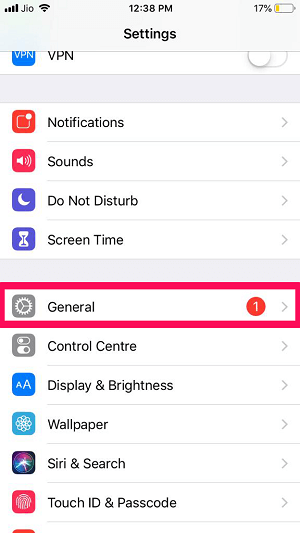
4. Après cela, trouvez le ‘Clavier’ et appuyez dessus.
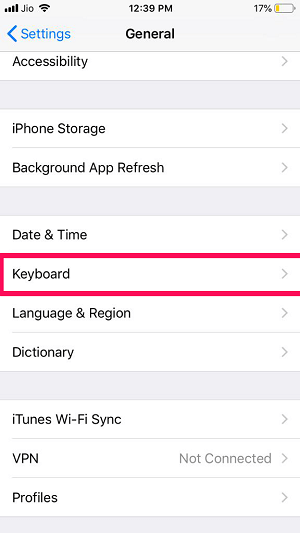
5. Maintenant, appuyez sur « Claviers » pour voir tous les claviers ajoutés.

6. Pour ajouter GIPHY comme nouveau clavier, appuyez sur ‘Ajouter un nouveau clavier’ option.
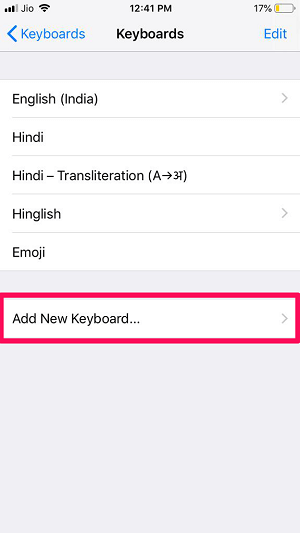
7. Maintenant, faites défiler vers le bas et sélectionnez « GIPHY », qui sera dans la catégorie des claviers tiers.
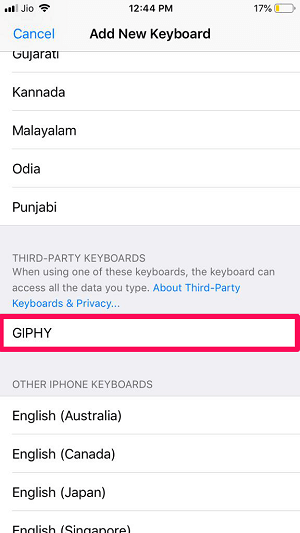
8. Après cela, vous reviendrez automatiquement au « Claviers » section, et vous verrez que GIPHY est maintenant ajouté comme l’un de vos claviers. Maintenant, appuyez sur ‘GIPHY’.
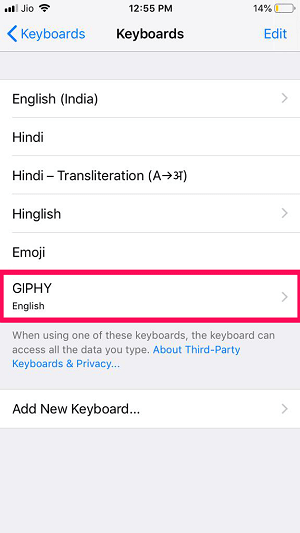
9. Enfin, basculez le ‘Autoriser l’accès complet’ switch dans le coin droit pour donner accès à GIPHY.
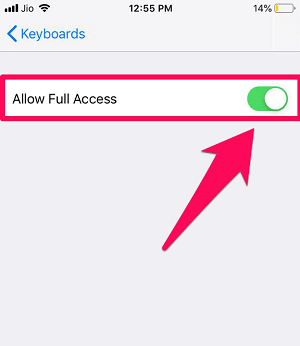
Utilisation du clavier Giphy pour envoyer des GIF dans iOS
Maintenant que vous avez activé le clavier GIPHY sur votre iPhone, suivez simplement ces étapes simples pour envoyer des GIF à un ami sur Snapchat via des messages.
1. Lancez Snapchat sur votre téléphone. Appuyez ensuite sur le ‘Bavarder’ icône en bas à gauche de l’écran de l’appareil photo pour voir votre liste d’amis Snapchat.
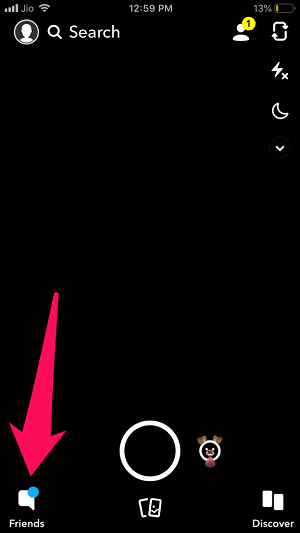
2. Maintenant, sélectionnez n’importe quel ami de la liste.
3. Comme vous êtes maintenant sur la section de chat, appuyez longuement sur l’icône du globe pour voir tous les claviers ajoutés.
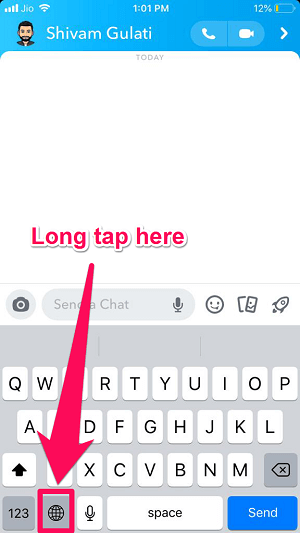
4. Sélectionnez GIPHY dans la liste pour lancer le clavier GIPHY.
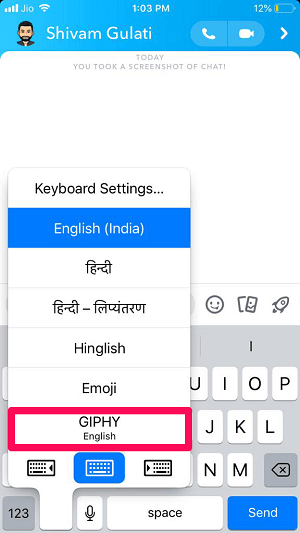
5. Enfin, appuyez sur n’importe quel GIF pour le copier, et une fois la copie terminée, collez-le dans la section de discussion pour envoyer le GIF à votre ami.
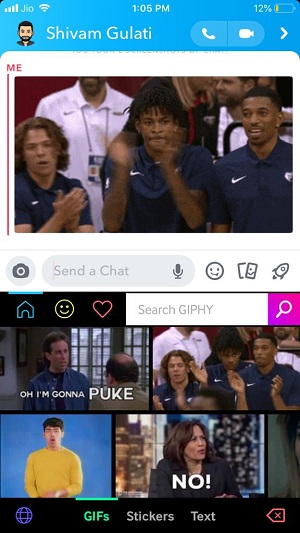
Obtenez GIF dans le chat Snapchat sur Android
Sur Android, vous devrez installer et activer Gboard pour pouvoir envoyer directement des GIF à vos amis sur Snapchat.
Activer le clavier Gboard sur Android
1. Télécharger le Gboard application sur votre smartphone.
2. Maintenant, lancez l’application sur votre téléphone.
3. Dès que vous êtes sur l’application, il vous sera demandé d’effectuer trois étapes pour utiliser Gboard sur votre téléphone. Pour effectuer la première étape, appuyez sur ‘Activer dans les paramètres’. Maintenant, sur l’écran suivant, pour activer le Gboard, activer le bouton bascule Gboard.
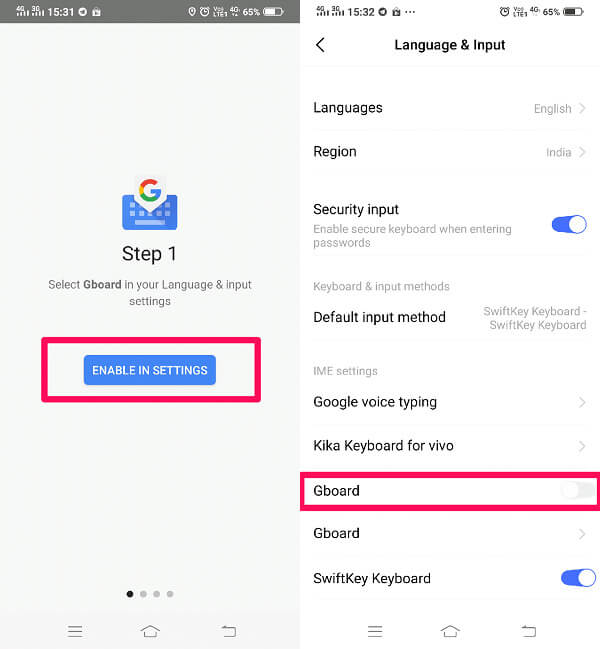
4. Dès que vous avez terminé la première étape, vous serez automatiquement redirigé vers la deuxième étape, qui est ‘Sélectionnez la méthode d’entrée.’ Tapez dessus.
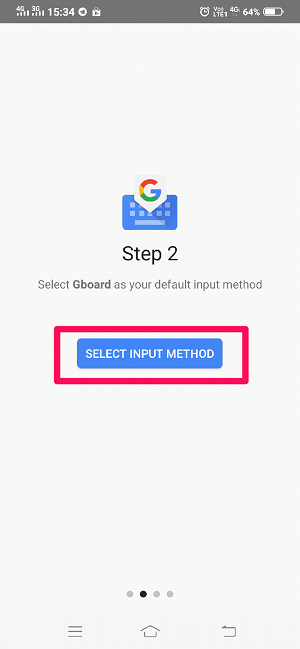
5. À présent sélectionnez Google Board comme clavier par défaut.
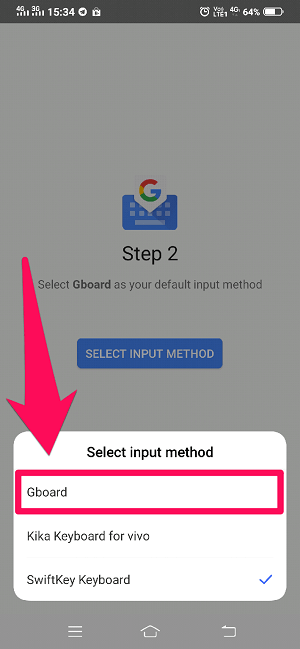
6. Pour la troisième étape, vous devrez accorder certaines autorisations à Gboard. Pour faire ça, appuyez sur ‘Définir les autorisations’ puis sélectionnez ‘Permettre.’
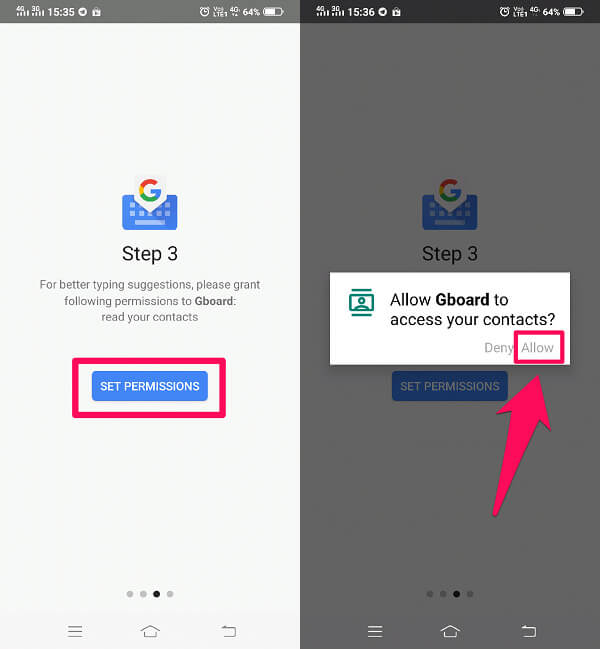
7. Et pour terminer le processus, appuyez sur ‘Terminé.’
C’est ça. Vous avez maintenant activé Google Keyboard sur votre smartphone Android.
Utilisation du clavier SwiftKey pour envoyer des GIF sur Android
1. Lancez Snapchat sur votre téléphone et accédez à la liste de vos amis en appuyant sur le icône de chat dans le coin inférieur gauche de l’écran.
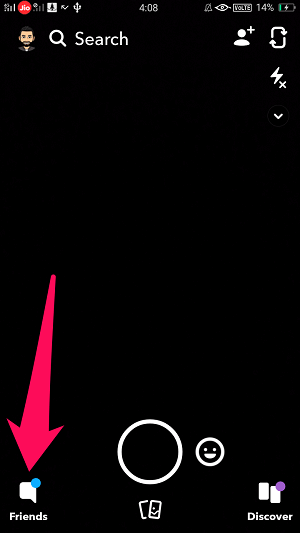
2. Accédez au chat de n’importe quel ami pour lui envoyer le GIF dans le chat.
3. Maintenant que vous êtes sur le chat, appuyez sur le ‘GIF’ option pour voir tous les GIF.
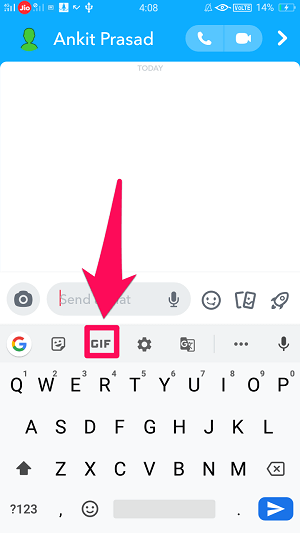
4. Maintenant, pour envoyer un GIF, appuyez simplement dessus. Vous pouvez également rechercher des GIF en tapant leur catégorie dans ‘Rechercher des GIF’ bar.
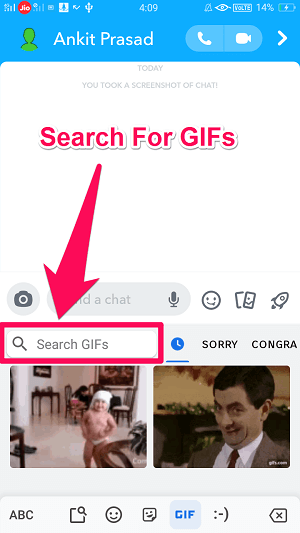
Ne manquez pas: Comment annuler l’envoi de messages texte sur Snapchat
Ajouter un GIF aux clichés Snapchat
Mettez à jour l’application Snapchat vers la dernière version à partir des magasins d’applications respectifs. Après une mise à jour réussie, suivez la méthode ci-dessous.
Il n’y a pas de différence entre Android et iOS pour l’utilisation des GIF dans les snaps.
- Lancez Snapchat et prenez une photo ou téléchargez-en une depuis Camera Roll comme vous le feriez habituellement.
- Maintenant, appuyez sur le icône d’autocollant sur le côté droit.
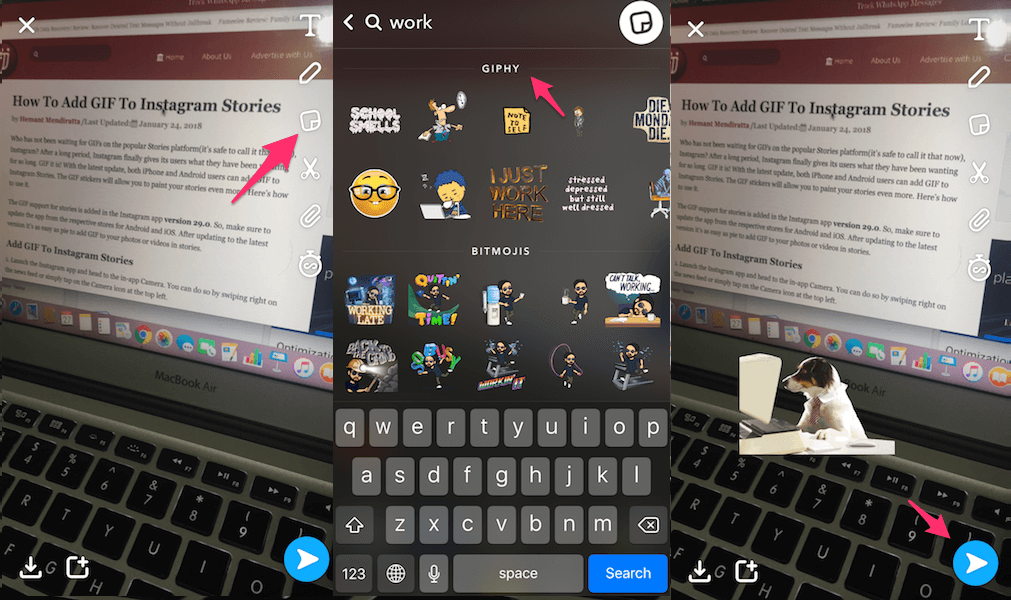
- Recherchez un mot et tous les GIF associés qui apparaîtront sous GIPHY section en haut.
- Sélectionnez le GIF souhaité. Après cela, vous pouvez ajuster la taille de l’autocollant GIF en utilisant le pincement et le zoom. Si vous le souhaitez, vous pouvez ajouter plusieurs GIF au même snap.
- Si vous n’êtes pas satisfait du GIF sélectionné, vous pouvez le supprimer de votre snap en le maintenant et en le faisant glisser vers le icône de la corbeille et il sera supprimé de la photo/vidéo.
- Une fois que vous avez terminé, appuyez simplement sur le icône flèche droite pour ajouter le composant logiciel enfichable à votre histoire ou l’envoyer en privé dans le chat.
Récapitulation
Snapchat est une application incroyable pour se connecter avec vos amis de toutes les manières amusantes possibles. Et avec tout ce que nous avions déjà sur Snapchat, pouvoir utiliser des GIF est sûrement un bonus. Maintenant, après avoir lu cet article, vous savez comment envoyer des Gifs sur le chat et les messages de Snapchat, et ajouter des GIF dans vos clichés.
Derniers articles